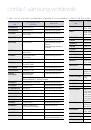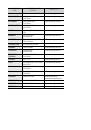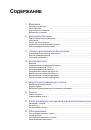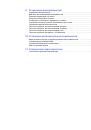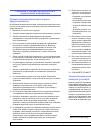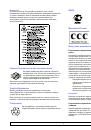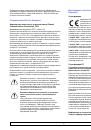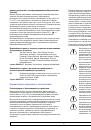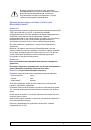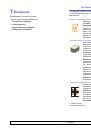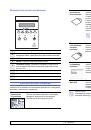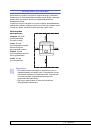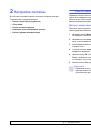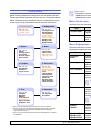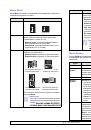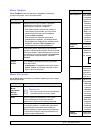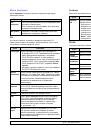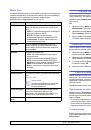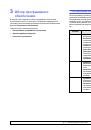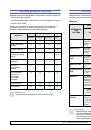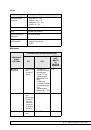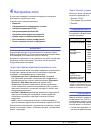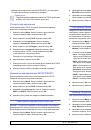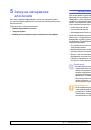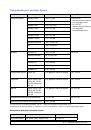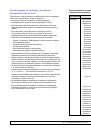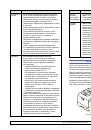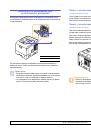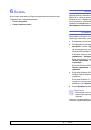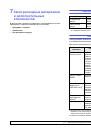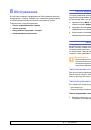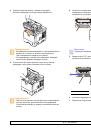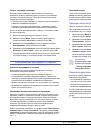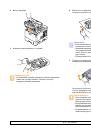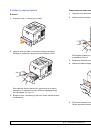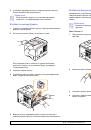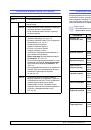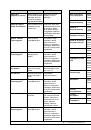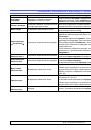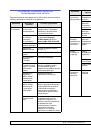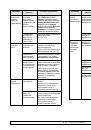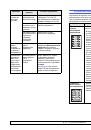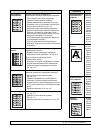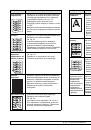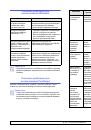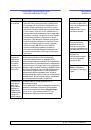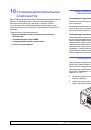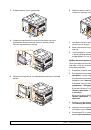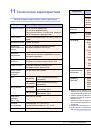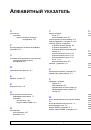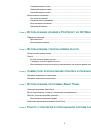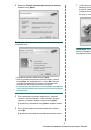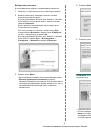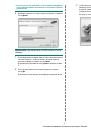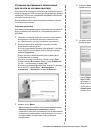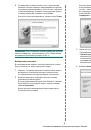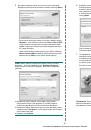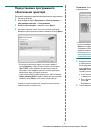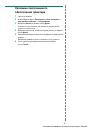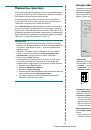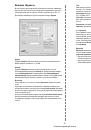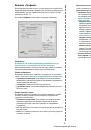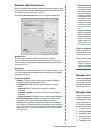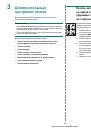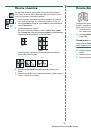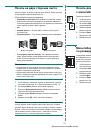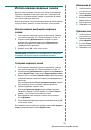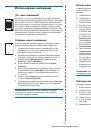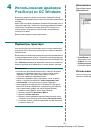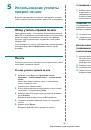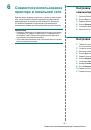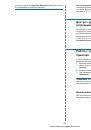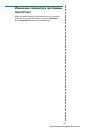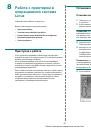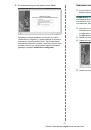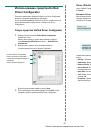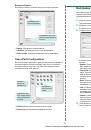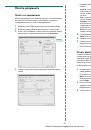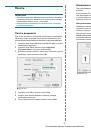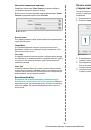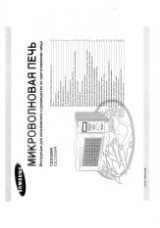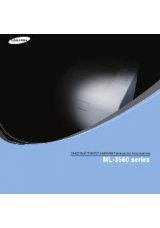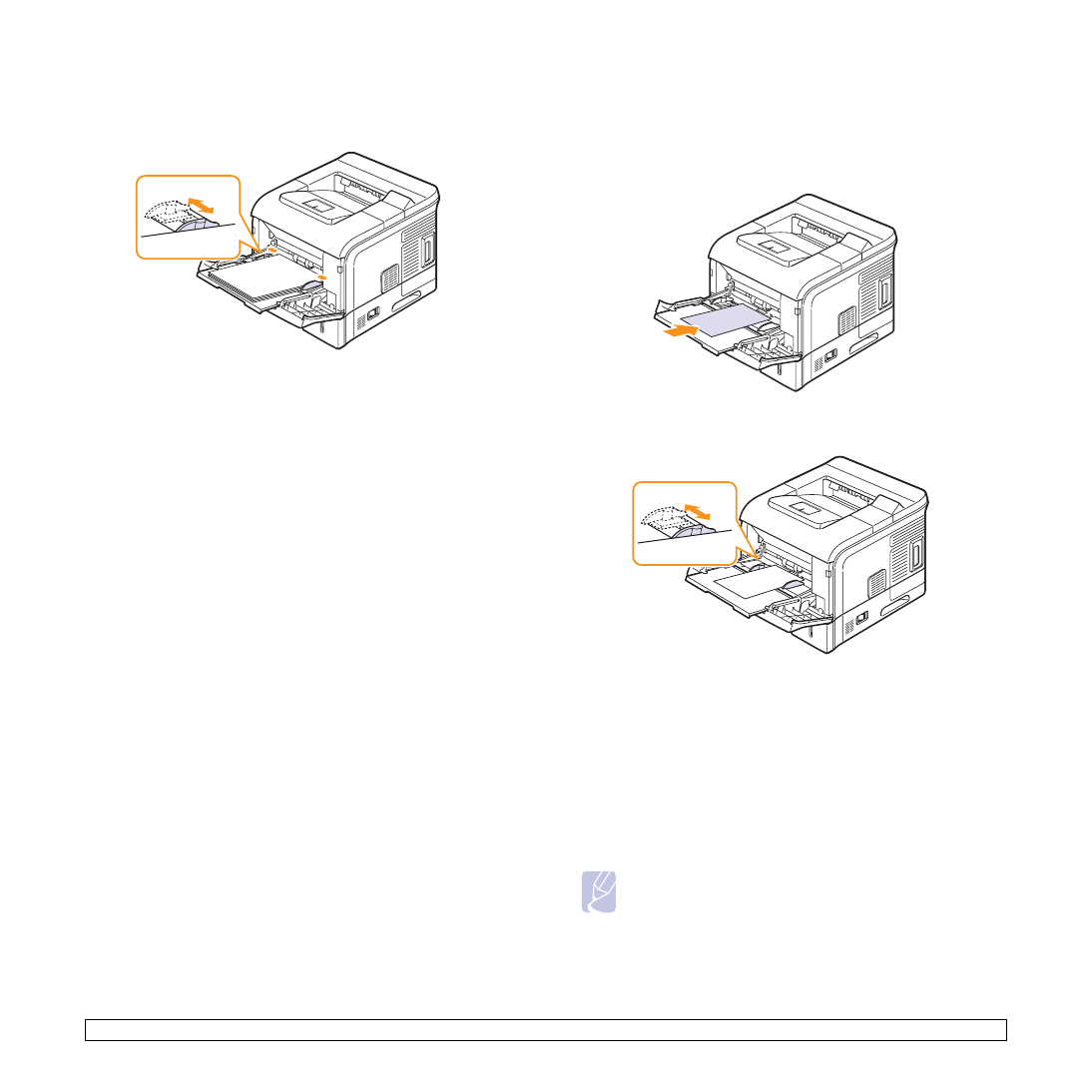
5.7
<
Загрузка
материалов
для печати
>
4
Нажмите
на
ограничители
ширины
бумаги
многоцелевого
лотка
и
установите
их
по
ширине
пачки
.
Не
прижимайте
ограничители
слишком
сильно
,
т
.
к
.
бумага
согнется
,
что
приведет
к
замятию
бумаги
или
перекосу
.
5
Для
печати
документа
выберите
в
окне
приложения
тип
и
источник
бумаги
.
См
.
раздел
Программное
обеспечение
.
Инструкции
по
выбору
источника
и
типа
бумаги
с
помощью
панели
управления
см
.
на
стр
6
По
окончании
печати
задвиньте
обратно
расширение
многоцелевого
лотка
и
закройте
лоток
.
Советы
по
использованию
многоцелевого
лотка
•
Не
загружайте
в
многоцелевой
лоток
материалы
для
печати
разного
размера
.
•
Во
избежание
замятия
бумаги
не
добавляйте
бумагу
к
уже
имеющейся
в
многоцелевом
лотке
.
Это
относится
и
к
другим
лоткам
.
•
Загружайте
материалы
для
печати
так
,
чтобы
сторона
,
на
которой
будет
производиться
печать
,
была
направлена
вверх
.
При
этом
верхний
край
бумаги
должен
помещаться
в
лоток
первым
и
располагаться
по
центру
.
•
Всегда
загружайте
только
указанные
на
стр
материалы
для
печати
во
избежание
замятия
бумаги
и
низкого
качества
печати
.
•
Перед
загрузкой
в
многоцелевой
лоток
открыток
,
конвертов
и наклеек
распрямите
их
.
•
Если
в
многоцелевой
лоток
загружен
материал
размером
76 x
127
мм
,
то
во
избежание
замятий
откройте
заднюю
крышку
,
чтобы
обеспечить
прямой
путь
прохождения
бумаги
во
избежание
замятия
.
•
При
печати
на
прозрачных
пленках
откройте
заднюю
крышку
.
В противном
случае
пленки
могут
порваться
при
выходе
из
принтера
.
Использование
режима
ручной
подачи
материала
для
печати
Для
подачи
бумаги
вручную
через
многоцелевой
лоток
при
настройке
параметров
печати
документа
выберите
пункт
Ручная
подача
в списке
Источник
на
вкладке
Бумага
.
См
.
раздел
Программное
обеспечение
.
Ручную
подачу
бумаги
можно
использовать
,
если
,
например
,
необходимо
проверять
качество
каждой
напечатанной
страницы
.
Порядок
загрузки
бумаги
в
этом
случае
такой
же
,
как
и
при
загрузке
бумаги
в
многоцелевой
лоток
.
Отличие
заключается
в
том
,
что
в
данном
случае
необходимо
загружать
бумагу
в
стандартный
лоток
по
одному
листу
,
отправлять
первую
страницу
на
печать
и
нажимать
кнопку
Стоп
на панели
управления
для
печати
каждой
последующей
страницы
.
1
Загрузите
бумагу
в
лоток
стороной
для
печати
вверх
.
2
Нажмите
на
ограничители
ширины
бумаги
и
установите
их
по ширине
пачки
.
Не
прижимайте
слишком
сильно
,
т
.
к
.
бумага
согнется
,
что
приведет
к
замятию
бумаги
или
перекосу
.
3
При
печати
документа
укажите
в
качестве
источника
бумаги
вариант
Ручная
подача
и
выберите
соответствующие
тип
и размер
бумаги
в
приложении
.
См
.
раздел
Программное
обеспечение
.
4
Отправьте
документ
на
печать
.
На
дисплей
будет
выведено
сообщение
с
предложением
загрузить
бумагу
и
нажать
кнопку
Стоп
.
5
Нажмите
кнопку
Стоп
.
Принтер
захватит
материал
из
лотка
и
начнет
печать
.
После
того
как
страница
будет
напечатана
,
сообщение
на
дисплее
появится
снова
.
6
Вставьте
следующий
лист
бумаги
в
многоцелевой
лоток
и нажмите
кнопку
Стоп
.
Повторите
это
действие
для
каждой
выводимой
на
печать
страницы
.
Примечание
•
Если
не
нажимать
указанную
кнопку
,
принтер
выждет
определенное
время
,
после
чего
автоматически
захватит
материал
для
печати
.